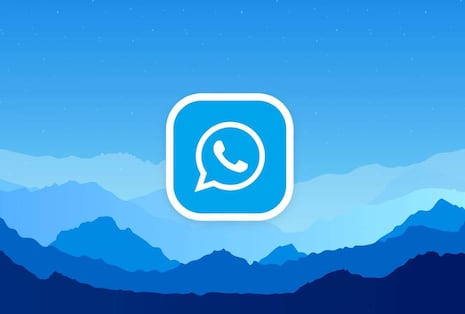La versión de WhatsApp Plus es una copia o programa modificado de WhatsApp Messenger, la app perteneciente al conglomerado Meta, sin embargo, el APK de mensajería cuenta con una gran cantidad de funciones que la propia aplicación original todavía no ha desarrollado hasta la presente fecha, también se distinguen por el color, uno es turquesa y el otro verde, por último la forma de descarga y actualización, el primero es un APK, así que lo obtienes de páginas web poco confiables, mientras que el segundo a través de la Google Play de Android o App Store de iOS (iPhone).
Muchos prefieren a WhatsApp Plus por su abanico de herramientas, incluso a pesar de que pueden banear tu número de forma temporal o permanente, aunque es necesario destacar rápido desarrollo de la función anti-ban del APK, no obstante, a la mayoría no le gusta que los demás descubran que utilizas la versión modificada, consideran que es para personas tóxicas.
En esta oportunidad, desde Depor te enseñaremos un sencillo truco para que cambies el isotipo turquesa de WhatsApp Plus por el clásico ícono de color verde de WhatsApp Messenger, así nadie se va a enterar que has descargado una versión modificada, ya que hasta la interfaz principal de ambas plataformas son muy parecidas.
La guía para cambiar el ícono de WhatsApp Plus por el de WhatsApp
- Primero, ingresa WhatsApp Plus en tu celular.
- Ahora, presiona sobre el ícono de los tres puntos que se encuentran en el extremo superior derecho.
- Se desplegarán varias opciones.
- Toca en el apartado que dice “Universal”.
- El siguiente paso es oprimir en la sección “Estilo y apariencia”.
- Se abrirá una nueva ventana.
- Desplázate hacia abajo y aprieta en “Íconos”.
- Finalmente, escoge el isotipo de WhatsApp Messenger, nos referimos al de color verde.
Por qué tus amigos o familiares no tienen una foto de perfil en WhatsApp Plus
- No te agregaron: algunas personas han configurado su cuenta de WhatsApp Plus para que solo sus contactos vean su foto de perfil.
- Te eliminaron: en caso hayas visto la foto de perfil de tu contacto y luego de haber discutido con él o ella te percataste que desapareció su imagen, lo más probable es que te hayan eliminado.
- Te bloquearon: en caso no puedas ver su foto de perfil, hora de última conexión, la etiqueta “En línea”, “Info.” o estados, es casi seguro que te hayan bloqueado. Te recomendamos que tú y alguien que conozca a ese usuario le envíen un mensaje al mismo tiempo, si a él le aparecen dos checks de color plomo y a ti uno, entonces sí te bloquearon.
- Muestra la foto solo para algunos: si ingresas a los “Ajustes” > Privacidad” > “Foto de perfil”, aquí puedes escoger si quieres que tu foto la vean “Todos” (incluyendo contactos no agregados); “Mis contactos”, “Mis contactos excepto...” (los que tú selecciones); y “Nadie”.
- No tiene foto de perfil: ciertos clientes, cuando se registran por primera vez en WhatsApp Plus, omiten el paso para agregar una foto de perfil, es así que observas la imagen de la silueta con fondo gris.

:quality(90)/cloudfront-us-east-1.images.arcpublishing.com/elcomercio/PCEFJE5NPRHSXJMRGAHZL2M3JQ.jpg)

:quality(75)/cloudfront-us-east-1.images.arcpublishing.com/elcomercio/J2J5VOBVXZE57GMN7PAWUVVJXQ.jpg)
:quality(75)/cloudfront-us-east-1.images.arcpublishing.com/elcomercio/NFFTWMIKLZFTJH3LL7MOC6HSMM.jpg)